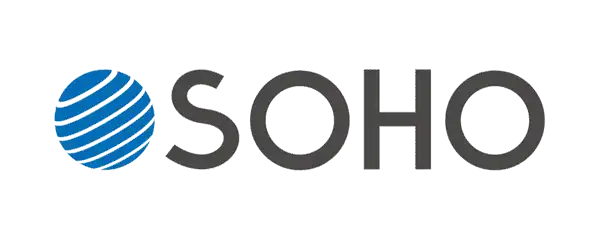パソコンを処分する際に、どのようにデータを消去すればいいかわからない、そもそもデータは正しく消去できているのだろうかなど困ったことはないでしょうか。このコラムではパソコンを処分する際にデータを消去する方法をお伝えします。
データ消去の重要性とリスク
データを残したままパソコンを処分する危険性
古いパソコンを処分する際、最も重要なことはデータ消去です。パソコンには個人情報や企業の機密情報が含まれているため、これらの情報が外部に漏れることを防ぐ必要があります。データが不正に使用されると、個人や企業の信頼を損ない、重大なセキュリティ問題を引き起こす可能性があります。さらに、情報漏洩による法的責任や金銭的損失のリスクもあります。これを怠った結果、後に大きな問題を抱えるケースが増えています。データ消去は単なる作業ではなく、情報を守るための重要なプロセスであると認識することが必要です。データを消去することで、不要なパソコンから情報が漏れないようにし、安心して手放すことができ、適切な消去を行うことで、企業のブランド価値を維持し、顧客や取引先からの信頼を確保することができます。
パソコンに入っている個人情報
会社で使用しているパソコンには様々な個人情報が含まれています。以下はその一例です。
・氏名、住所、連絡先(電話番号、メールアドレス)、生年月日などの社員に関する情報
・顧客の氏名、住所、電話番号、メールアドレスなどの顧客に関する情報
・進行中のプロジェクトに関する文書、計画などの業務に関する情報
・VPN接続情報、社内サーバーへのアクセスログなどのITシステムに関する情報
個人情報流出・漏洩リスクの一例
2022年6月、兵庫県尼崎市の自治体にて、全市民46万人分の個人情報が入ったUSBメモリを紛失する事件が発生しました。USBメモリを紛失したのは、自治体から臨時特別給付金事務を受託する企業の再々委託先の社員でした。データを無断で持ち出した上、居酒屋で泥酔し、バックアップ用のUSBメモリを含め計2本をカバンごと紛失したとのことです。USBメモリ内には全市民約46万人の住民基本台帳情報をはじめ、住民税、非課税世帯等臨時特別給付金の対象世帯、生活保護受給世帯や児童手当受給世帯の口座情報などが含まれていました。
出典:個人情報を含むUSBメモリーの紛失事案について|尼崎市
パソコンのデータ消去を行う3つの方法
内蔵ディスクの消去方法
まず使用しているパソコンの内蔵ディスクの種類を確認してください。基本的にはHDD(ハードディスクドライブ)とSSD(ソリッドステートドライブ)のどちらかが使われています。消去方法は大きく分けて3つに分かれます。
物理破壊
物理的にディスクを破壊することで、データを完全に復元不可能にする方法です。特に機密性の高いデータを扱う場合や、ディスクを処分する際に推奨されます。
上書き消去
専用のデータ消去ソフトを使用し、ディスク全体を無意味なデータで上書きすることで、元のデータを復元困難にする方法です。HDDにもSSDにも対応可能です。自分でデータ消去を行う際は、無料のデータ消去ソフトを使用するのが便利です。信頼できるソフトをダウンロードし、消去したいドライブを選択し、消去オプションを設定します。複数回の上書き処理を選ぶとより安全です。消去が完了したら、データが完全に消去されているか確認してください。
磁気消去(デガウス)
強力な磁気をディスクに当ててデータを消去する方法です。HDDの磁気記録を無効化することで、データを読み取れなくします。ただし、SSDには効果がありません。
| 消去方法 | メリット | デメリット |
|---|---|---|
| 物理破壊 | – 確実にデータを消去できる – ソフトウェアによる復元の心配がない | – 専門の機器や工具が必要な場合がある – 破壊後の廃棄処理が必要 |
| 上書き消去 | – ディスクを再利用できる – 物理破壊より環境負荷が少ない | – 100%のデータ消去を保証するわけではない – 実行に時間がかかる |
| 磁気消去(デガウス) | – 短時間で確実にデータを消去できる – HDDを物理的に壊さなくてもよい | – 専用のデガウザーが必要(一般的に高価) – SSDには対応していない |
業務用大量のパソコンの処分に適した方法
どのような消去が行われているか
HDDとSSDは消去の方式が異なります。HDDでは、ディスク全体を上書きすることでデータを消去します。SSDでは専用の消去ソフトウェアを使用し、メモリセルをリセットします。消去作業の効率や確実さも異なってきます。HDDの上書き消去は時間がかかる一方、SSDの消去は高速に行えます。
専門業者に依頼するメリットと注意点
専門業者にデータ消去を依頼する場合、信頼性が重要です。業者がISO27001やプライバシーマークなどの認証を取得しているか確認してください。加えて、実際に利用した顧客のレビューや評価を参考にし、実績が豊富であるかも確かめてください。費用については、消去方法や台数によって変動するため、複数の業者から見積もりを取ることをお勧めします。業者が提供する消去証明書の有無も確認ポイントです。証明書があることで、消去が適切に行われたことを後から確認できます。
自分でパソコンのデータ削除を行う際の注意点
データ消去の注意点として、単なるファイル削除ではデータは完全に消えない可能性があります。また物理破壊を行う際は破片が飛び散る可能性があります。ご自身や周囲の安全に配慮するようにしてください。
自分でデータ消去を行う場合、ソフトの選び方や設定方法が重要なポイントとなります。インターネット上には様々なソフトが公開されていますが、レビューや評価を確認し、信頼性のあるものを選ぶことをおすすめします。また、ソフトの使用中にエラーが発生した場合の対処法も事前に調べておくと安心です。
おすすめのデータ消去ソフトウェア
利用しやすいソフトとその機能
1. Eraser
- 特徴: 無料でオープンソースのデータ消去ソフトです。ファイルやフォルダを完全に消去できるだけでなく、ドライブ全体を消去することもできます。
- 機能: 様々な消去アルゴリズム(米国政府標準など)に対応しており、データを復元不可能にするために多重に上書きします。
- リンク: Eraser
2. CCleaner
- 特徴: 主にシステムのクリーンアップソフトとして有名ですが、ファイルの完全削除機能も提供しています。
- 機能: ファイルシュレッダー機能を使って、ファイルを完全に削除できます。特定のファイルやフォルダの削除が簡単に行えます。
- リンク: CCleaner
不安ならディスクを破壊
もしHDDやSSDを返却する必要がないのでしたら、物理破壊や磁気破壊をしてしまうのもおすすめです。その場合再利用はできなくなりますのでご注意ください。
データ消去に関連する法律と規制
個人情報保護法に基づくデータ管理
日本では、使用済みパソコンのリサイクルが義務付けられており、メーカーやリサイクル業者が廃棄を行います。廃棄する前に、必ずデータを消去し、メーカーの指示に従って回収手続きを行いましょう。
パソコンデータ削除の事例
某県の公社様の事例
パソコンの買い替えを行うことになり、弊社でデータ消去と記録媒体の破壊を行いました。パソコンや記録媒体を合わせて500台の物理破壊を行い、破壊証明書を発行させていただきました。
専門業者に依頼することで、確実に情報漏えいを防ぐことができます。
弊社でもデータ消去のサービスを行っております。リンクよりご確認ください。

まとめ
パソコンの処分は、データ消去を確実に行うことが最も重要です。自分で行う場合も業者に依頼する場合も、信頼性と安全性を第一に考えましょう。法律に沿った廃棄方法を選ぶことで、環境にも優しく、安全な処分を実現できます。